Konfigurasjon når du åpner adresseboken for første gang (Windows XP)
Når du åpner adresseboken for første gang i Windows XP, vises dialogboksen Konfigurer Windows-adressebok (Setup Windows Address Book) og du kan angi hvilken Windows-adressebok du vil bruke.
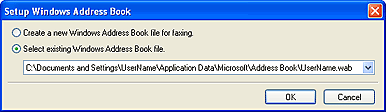
Slik oppretter du en ny Windows-adressebok (WAB-fil) bare for faks:
Velg Opprett ny Windows-adressebokfil for faksing. (Create a new Windows Address Book file for faxing.), og klikk deretter på OK.
Slik bruker du en eksisterende Windows-adressebok:
Klikk på Velg eksisterende Windows-adressebokfil. (Select existing Windows Address Book file.), velg en adressebokfil fra listen, og klikk deretter på OK.
Når du bruker en eksisterende Windows-adressebok, kan du dele den med andre programmer som bruker Windows-adressebøker.
Du kan ikke velge dette alternativet hvis du ikke har opprettet en Windows-adressebokfil.
 Merk
Merk
- Du kan også endre innstillingen ved å klikke på Adressebokprofil... (Address Book Profile...) i dialogboksen Utskriftsinnstillinger for faksdriveren, slik at du kan bruke en annen Windows-adressebok.
-
Du kan importere oppføringer fra én Windows-adressebokfil til en annen og kombinere begge Windows-adressebokoppføringene. Følg trinnene nedenfor for å importere faksmottakere fra en adressebokfil til en eksisterende adressebokfil.
- På Start-menyen velger du Søk (Search).
- Klikk på Alle filer og mapper (All files and folders).
- Angi WAB i filnavnboksen.
- Merk av for Søk i skjulte filer og mapper (Search hidden files and folders) under Flere avanserte alternativer (More advanced options), og klikk deretter på Søk (Search).
-
Dobbeltklikk på en eksisterende Windows-adressebokfil i listen over Windows-adressebokfiler som er funnet.
Den eksisterende Windows-adresseboken åpnes.
- På menyen Fil (File) under importer (import) velger du Adressebok (WAB)... (Address Book (WAB)...).
- Velg Windows-adresseboken som inneholder faksmottakere, og klikk deretter på Åpne (Open).
- Klikk på OK når det vises en melding om at operasjonen er fullført.

